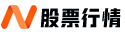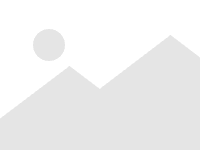PyEcharts简介
Echarts 是百度基于JavaScript 开源的可视化图表库,而 Pyecharts 相当于是 Python echarts,即使用 Python 语言调用 echarts 的开源库,可以制作非常精美的图表。实际上 Python 可视化库有很多,包括 Matplotlib、Seaborn、Bokeh 、Pygal、 Plotly 和 Pyecharts等等。其中 Matplotlib 是大家入门数据分析的最基本可视化工具;Seaborn 实际上是 matplotlib 的一个封装,提供了很多统计分析的基本图表;Bokeh、Pygal、Plotly 和 Pyecharts 等功能相似,可以输出非常精美的可视化图表,尤其是 Plotly 和 Pyecharts ,均支持动态可交互效果,但代码相对复杂。这些可视化库基本上都支持主流 Notebook 环境,jupyter Notebook 和 JupyterLab,可以轻松集成至 Flask,Django 等主流 Web 框架。关于高级可视化库之间的优劣对比在此不做深入探究,读者可根据个人需要和编程习惯选择相应的库进行学习,本文将重点介绍 Pyecharts 及其在金融量化上的应用,代码均在Jupyter notebook上运行。关于Pyechart更详细完整的介绍可以参见其官网:Pyecharts。
01 版本与安装
Pyecharts 分为 v0.5.X(旧版) 和 v1 (新版)两个版本,两个不兼容,v1 是一个全新的版本。直接使用pip安装可获取最新版本:pip install pyecharts,如需使用旧版本,需要指定安装版本号,如:pip install pyecharts=0.5.11。本文使用的是1.9.1版的pyecharts,v0.5版本编程代码可参考公众号历史文章。
#查看电脑系统和库版本#watermark是第三方库需要先安装,#在cmd(如安装的是anaconda,直接打开anaconda prompt)上输入:pip install watermark%load_ext watermark#%watermark 查看电脑版本%watermark -p pyecharts,pandas,numpy,matplotlib,talib,backtrader,jupyterpyecharts : 1.9.1pandas : 1.3.2numpy : 1.20.3matplotlib: 3.3.4talib : 0.4.19backtrader: 1.9.76.123jupyter : 1.0.0
02 模块导入与调用
图表的类在charts,*表示导入全部,一般不建议这么写,可根据图表类型导入,如柱状图和折线图:from pyecharts.charts import Bar,Line。配置项通过options(缩写为opts),用于修饰图表,进阶还可调用Javascript 的代码,导入JsCode:from pyecharts.commons.utils import JsCode。theme可以定制主题,导入:from pyecharts.globals import ThemeType,一般使用默认的ThemeType.WHITE。导入Faker可以使用自带的数据画图。
from pyecharts.charts import *from pyecharts import options as optsfrom pyecharts.faker import Faker
03 图表配置项
Pyecharts使用 options对图表的配置项进行设置,根据个人需要,为图表添加(减少)元素,美化和修饰图表。配置项非常多,包括全局配置项(set_global_opts)22个大类和系列配置项(结合数据系列进行配置)17个大类,每一个配置类下又有众多的参数设置。配置项为制作精美的图表提供了相当完善的功能选择,但是对新手来说相当不友好,各种类和参数选择让人眼花缭乱和望而生畏(老版本0.5.11在这方面简洁很多)。这里建议大家结合常用的图表类型模板学习几个常用的配置项,其他配置项基本上使用默认参数即可。
图片来源:https://pyecharts.org/#/zh-cn/global_options
pyecharts 对配置项基本上都采用 XXXOpts/XXXItems 以及 dict 两种数据形式进行调用,下面介绍几个常用的配置项。 (1)全局配置项,通过set_global_opts 方法设置
InitOpts:初始化配置项,一般在图表函数内加载,如Bar(init_opts=opts.InitOpts(width=’900px’,height=’600px’,设置图表画布宽width高height(’数字 px’),theme: str = “white”图表主题));TitleOpts:标题配置项title_opts=opts.TitleOpts(title=,subtitle=,pos_left=),其中主标题title,副标题subtitle, # title 组件离容器左侧的距离,pos_left = 可选’left’, ‘center’, ‘right’或如20、20%。离右侧距离,pos_right= None,顶部距离pos_top = None,可选’top’, ‘middle’, ‘bottom’或数字或百分比。底部距离,pos_bottom: = None,);DataZoomOpts:区域缩放配置项,默认不显示, datazoom_opts=opts.DataZoomOpts(is_show=True或False,type_: str = “slider”或”inside” ,range_start=:数据窗口范围的起始百分比:0 ~ 100表示 0% ~ 100%,range_end=:数据窗口范围结束百分比,xaxis_index= number表示控制一个轴,Array表示控制多个轴,yaxis_index=同xaxis_index的设置,位置pos_left同title);LegendOpts:图例配置项,默认不显示,legend_opts=opts.LegendOpts(is_show: bool = True是否显示,位置pos_left同title,orient= 布局朝向,可选:’horizontal’, ‘vertical’,);VisualMapOpts:视觉映射配置项,默认不显示,visualmap_opts=opts.VisualMapOpts(is_show: bool = True,type_: str = “color”,映射过渡类型可选”color”, “size”,min_ = 0,max_ = 100,分别指定 visualMapPiecewise 组件的最小值和最大值,orient = “vertical”或”horizontal”,split_number: int = 5,对于连续型数据,自动平均切分成几段,is_piecewise: bool = False,是否分段,pieces=[]指定每一段范围,如[{“min”: 1500},{“min”: 900, “max”: 1500},{“max”: 1500} ]);
(2)系列配置项
ItemStyleOpts:图元样式配置项,itemstyle_opts=opts.ItemStyleOpts(color=图形颜色,颜色可以使用 rgb 表示,比如 ‘rgb(128, 128, 128)’,如果想要加上 alpha 通道表示不透明度,可以使用 RGBA,比如 ‘rgba(128, 128, 128, 0.5)’,也可以使用十六进制格式,比如 ‘#ccc’,color0:阴线图形的颜色,border_color=图形的描边颜色,border_color0=阴线图形的描边颜色,opacity=图形透明度,支持从 0 到 1 的数字为 0 时不绘制该图形,area_color=区域的颜色), 参考十六进制颜色转换;LabelOpts:标签配置项, label_opts=opts.LabelOpts(is_show: bool = True是否显示标签,position=标签的位置,可选 [‘top’,’left’,’right’,’bottom’,’inside’,’insideLeft’,’insideRight”insideTop’,’insideBottom’, ‘insideTopLeft’,’insideBottomLeft’ ‘insideTopRight’,’insideBottomRight’], formatter=模板变量有 {a}, {b},{c},{d},{e},分别表示系列名,数据名,数据值等,折线(区域)图、柱状(条形)图、K线图 : {a}(系列名称),{b}(类目值),{c}(数值), {d}(无)散点图(气泡)图 : {a}(系列名称),{b}(数据名称),{c}(数值数组), {d}(无)地图 : {a}(系列名称),{b}(区域名称),{c}(合并数值), {d}(无)饼图、仪表盘、漏斗图: {a}(系列名称),{b}(数据项名称),{c}(数值), {d}(百分比)示例:formatter: ‘{b}: {@score}’);LineStyleOpts:线样式配置项,linestyle_opts=opts.ItemStyleOpts(is_show= True是否显示,color=线条颜色, width= 1,线宽,curve = 线的弯曲度,0 表示完全不弯曲,type_: str = “solid”, 线的类型可选:’solid’, ‘dashed’, ‘dotted’,);SplitLineOpts:分割线配置项, 在全局配置项中使用.set_global_opts(yaxis_opts=opts.AxisOpts(splitline_opts=opts.SplitLineOpts(is_show = True显示分割线)))。
可视化实战案例
本文主要介绍直角坐标系图表及其应用案例,其余图表将在下一次推文中介绍。直角坐标系图表继承自 RectChart 拥有一些相同或相似的方法。
新增 X 轴数据.add_xaxis(xaxis_data=list数据)翻转 XY 轴数据,.reversal_axis()扩展 X/Y 轴,.extend_axis(xaxis_data=扩展X坐标数据项,xaxis=扩展 X 坐标轴配置项,yaxis=新增 Y 坐标轴配置项)新增 Y 轴数据.add_yaxis(series_name=”,y_axis=序列数据,xaxis_index= 使用的 x 轴的 index,在单个图表实例中存在多个 x 轴的时候有用yaxis_index = 使用的 y 轴的 index,label_opts=标签配置项,markpoint_opts=标记点配置项,markline_opts=标记线配置项,tooltip_opts=提示框组件配置项)#导入数据分析和量化常用库import pandas as pdimport numpy as npimport talib as taimport tushare as ts#导入pyechartsfrom pyecharts.charts import *from pyecharts import options as optsfrom pyecharts.commons.utils import JsCode
01 折线图Line
折线图是考察金融时间序列数据趋势最常用的图表之一。下面使用tushare旧接口在线获取股票交易数据进行可视化分析。
#股票数据可视化分析实例#获取A股交易数据def get_price(code=’sh’,start=’2000-01-01′,end=’2022-03-07′): df=ts.get_k_data(code,start,end) df.index=pd.to_datetime(df.date) #将成交量单位改为10000手并取整数 df[‘volume’]=(df[‘volume’]/10000).apply(int) return df[[‘open’,’close’,’high’,’low’,’volume’]]sh=get_price()#sh.head()
最基本折线图,全使用默认参数。
g=(Line() .add_xaxis(sh.index.strftime(‘%Y%m%d’).tolist()) .add_yaxis(”,sh.close))g.render_notebook()
添加全局和系列配置项。
#不同点位设置不同颜色des=sh.close.describe()v1,v2,v3=np.ceil(des[‘25%’]),np.ceil(des[‘50%’]),np.ceil(des[‘75%’])pieces=[{“min”: v3, “color”: “red”}, {“min”: v2, “max”: v3, “color”: “blue”}, {“min”: v1, “max”: v2, “color”: “black”}, {“max”: v1, “color”: “green”},]#链式调用作用域()g = ( Line({‘width’:’100%’,’height’:’480px’})#设置画布大小,px像素 .add_xaxis(xaxis_data=sh.index.strftime(‘%Y%m%d’).tolist())#x数据 .add_yaxis( series_name=””,#序列名称 y_axis=sh.close.values.tolist(),#添加y数据 is_smooth=True, #平滑曲线 is_symbol_show=False,#不显示折线的小圆圈 label_opts=opts.LabelOpts(is_show=False), linestyle_opts=opts.LineStyleOpts(width=2),#线宽 markpoint_opts=opts.MarkPointOpts(data=[#添加标记符 opts.MarkPointItem(type_=’max’, name=’最大值’), opts.MarkPointItem(type_=’min’, name=’最小值’),],symbol_size=[100,30]), markline_opts=opts.MarkLineOpts(#添加均值辅助性 data=[opts.MarkLineItem(type_=”average”)], )) .set_global_opts(#全局参数设置 title_opts=opts.TitleOpts(title=’上证指数走势’, subtitle=’2000年-2022年’,pos_left=’center’), tooltip_opts=opts.TooltipOpts(trigger=”axis”, axis_pointer_type=”cross”), visualmap_opts=opts.VisualMapOpts(#视觉映射配置 orient = “horizontal”,split_number = 4, pos_left=’center’,is_piecewise=True, pieces=pieces,),) .set_series_opts( markarea_opts=opts.MarkAreaOpts(#标记区域配置项 data=[ opts.MarkAreaItem(name=”牛市”, x=(“20050606”, “20071016”)), opts.MarkAreaItem(name=”牛市”, x=(“20140312”, “20150612”)),],)))#使用jupyter notebook显示图形g.render_notebook()
高阶应用:股价收益率与波动率可视化
此处代码较长省略。完整代码见Python金融量化知识星球。
02 柱状图Bar
下面以上证指数和创业板指数2010-2022年的年收益率构建柱状图,比较考察不同指数在各年的收益率情况。
indexs={‘上证综指’:’sh’,’创业板’:’cyb’}index_price=pd.DataFrame({index:get_price(code).close for index,code in indexs.items()}).dropna()#index_price.head()#指数年度收益率柱状图index_ret=index_price/index_price.shift(1)-1ss=index_ret.to_period(‘Y’)sss=(ss.groupby(ss.index).apply(lambda x: ((1 x).cumprod()-1).iloc[-1])*100).round(2)
使用全部默认参数下的年收益率柱状图。
g=(Bar() .add_xaxis(sss.index.strftime(‘%Y’).tolist()) .add_yaxis(“”, sss[‘上证综指’].tolist()))g.render_notebook()
添加全局配置项和系列配置项,使图表反映更多细节,同时可以根据时间段进行区域缩放。
g = (Bar() .add_xaxis(sss.index.strftime(‘%Y’).tolist()) .add_yaxis(“上证综指”, sss[‘上证综指’].tolist(),gap=”0%”) .add_yaxis(“创业板”, sss[‘创业板’].tolist(),gap=”0%”) #添加全局配置项 .set_global_opts(title_opts=opts.TitleOpts(title=”指数月收益率”), datazoom_opts=opts.DataZoomOpts(),#区域缩放配置项 yaxis_opts=opts.AxisOpts(axislabel_opts=opts.LabelOpts(formatter=”{value}%”))) .set_series_opts(#添加序列配置项 label_opts=opts.LabelOpts(is_show=True,formatter='{c}%’)))g.width = “100%” #设置画布比例g.render_notebook()
高阶应用:2021年全球资产收益率对比分析。
此处代码较长省略。完整代码见Python金融量化知识星球。
03 K线图Kline
K线图是对证券交易行情可视化的最基本图表之一,也是我们股票量化分析的最基本工具。
#计算指标def get_data(code,start=’2021-01-01′,end=”): df=get_price(code,start,end) df[‘ma5’]=df.close.rolling(5).mean() df[‘ma20’]=df.close.rolling(20).mean() df[‘macd’],df[‘macdsignal’],df[‘macdhist’]=ta.MACD(df.close,fastperiod=12,slowperiod=26,signalperiod=9) return df.dropna().round(2)df=get_data(‘sh’)#df.head()
使用默认参数可以得到最基本的K线图。
g = (Kline() .add_xaxis(df[‘2022’:].index.strftime(‘%Y%m%d’).tolist()) #y轴数据,默认open、close、low、high,转为list格式 .add_yaxis(“”,y_axis=df[[‘open’, ‘close’, ‘low’, ‘high’]][‘2022’:].values.tolist()) )g.render_notebook()
添加全局和系列配置项,强化细节展示。
def draw_kline(data): g = (Kline() .add_xaxis(data.index.strftime(‘%Y%m%d’).tolist()) #y轴数据,默认open、close、high、low,转为list格式 .add_yaxis(series_name=””, y_axis=data[[‘open’, ‘close’, ‘low’, ‘high’]].values.tolist(), itemstyle_opts=opts.ItemStyleOpts( color=”red”,#阳线红色 color0=”green”,#阴线绿色 border_color=”red”, border_color0=”green”,), markpoint_opts=opts.MarkPointOpts(data=[#添加标记符 opts.MarkPointItem(type_=’max’, name=’最大值’), opts.MarkPointItem(type_=’min’, name=’最小值’),]), #添加辅助性,如某期间内最大max最小值min均值average markline_opts=opts.MarkLineOpts( data=[opts.MarkLineItem(type_=”average”, value_dim=”close”)], ),) .set_global_opts( datazoom_opts=[opts.DataZoomOpts()],#滑动模块选择 title_opts=opts.TitleOpts(title=”股票K线图”,pos_left=’center’),)) return gdraw_kline(df).render_notebook()
高阶应用:K线图叠加成交量和技术指标。
#完整代码见Python金融量化知识星球。def kline_volume_ta(data): passkline_volume_ta(df).render_notebook()
04 散点图Scatter
散点图通常用来反映两个变量之间的统计关系。pyecharts还支持展示多变量随着时间的变动趋势。
#创业板和上证综指历年收益率数据#sss.head()g = ( Scatter() .add_xaxis([str(d) for d in sss.index.year]) .add_yaxis(“上证综指(%)”,sss[‘上证综指’].tolist()) .add_yaxis(“创业板(%)”, sss[‘创业板’].tolist()) .set_global_opts( title_opts=opts.TitleOpts(title=”指数历年收益率”), visualmap_opts=opts.VisualMapOpts(type_=”size”, is_show=False), xaxis_opts=opts.AxisOpts(type_=”category”, axisline_opts=opts.AxisLineOpts(is_on_zero=False), ), yaxis_opts=opts.AxisOpts(is_show=False,)) )g.width = “100%”g.render_notebook()
g = (Scatter().add_xaxis(sss[‘上证综指’].tolist()).add_yaxis(“”, sss[‘创业板’].tolist(),symbol_size=20,label_opts=opts.LabelOpts(is_show=False)).set_global_opts(title_opts=opts.TitleOpts(‘上证综指 VS 创业板’),tooltip_opts=opts.TooltipOpts(is_show=False),xaxis_opts=opts.AxisOpts(name=’上证综指’,type_=”value”, splitline_opts=opts.SplitLineOpts(is_show=True), axislabel_opts=opts.LabelOpts(formatter='{value}%’)),yaxis_opts=opts.AxisOpts(name=’创业板’,type_=”value”,splitline_opts=opts.SplitLineOpts(is_show=True), axislabel_opts=opts.LabelOpts(formatter='{value}%’),)))g.width = “100%”g.render_notebook()
05 热力图HeatMap
热力图实际上是个三维结构,考察两个特征维度下值的变动趋势。热力图可以应用在指数周期变化和热点板块轮动分析等。下面以指数近10年来月收益率的涨跌幅为例构建热力图。
heat_data=(index_price/index_price.shift(1)-1).to_period(‘M’)heat_data=heat_data.groupby(heat_data.index).apply(lambda x: ((((1 x).cumprod()-1).iloc[-1])*100).round(2))heat_data=heat_data[‘2011′:’2021’]#heat_data.tail()
构建热力图的难点在于数据项value的值。
value = [[i,j,heat_data[‘上证综指’][str(2011 i) ‘-‘ str(1 j)]] for i in range(11) for j in range(12)]year=[str(i) for i in range(2011,2022)]month=[str(i) ‘月’ for i in range(1,13)]g = (HeatMap() .add_xaxis(year) .add_yaxis(“”, month, value, label_opts=opts.LabelOpts(is_show=True, position=”inside”),) .set_global_opts( title_opts=opts.TitleOpts(title=”上证综指月收益率(%)”), visualmap_opts=opts.VisualMapOpts(is_show=False,min_=-30,max_=30,)))g.render_notebook()
高阶应用:根据涨跌幅范围设置不同显示颜色
#不同点位设置不同颜色代码省略。完整代码见Python金融量化知识星球。
结语
本文简单介绍了 Pyecharts (V1)基本情况、安装、模块调用和参数设置,并以股票交易数据为例,为大家展示了使用 Pyehcarts 构建直角坐标系下常用的图表,包括折线图、柱状图、K线图和热力图等。下一篇推文将进一步介绍Pyecharts其他图表的构建方法,包括日历图、仪表盘、地图、关系图等等,同时分享这些常见的图表在金融量化上的应用实例。